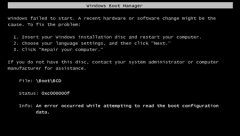打印机连接失败是许多用户在日常使用中常遇到的问题,尤其是在家中或办公室使用无线打印机时。尽管现代打印设备在技术上有了显著进步,但连接中的各种问题依然可能让人烦恼。本文将深入探讨打印机无法连接的原因及其解决方法。

导致打印机连接故障的因素有很多,其中网络设置和硬件故障是最常见的两大原因。很多时候,打印机和电脑之间的通信依赖于稳定的网络环境。如果路由器出现故障或者信号弱,打印机可能无法正常连网。Wi-Fi设置不当、打印机驱动程序过时、网络协议不兼容等问题也会导致连接失败。
打印机连接问题的另一大根源在于硬件设备本身。打印机的USB或网络端口如果存在物理损坏,也会造成无法连接的问题。检查设备的所有线缆和连接端口,并确保没有灰尘或损坏。对于无线打印机,确认设备是否在覆盖范围内,并尝试重启打印机和路由器,往往能解决很多基本连接问题。
除了上述原因,使用的操作系统和打印机型号也可能影响连接。某些较旧的打印机可能不完全支持最新的操作系统。务必确保打印机的驱动程序是最新版本,以确保最佳的兼容性和性能。在打印机官方网站上查找对应的驱动程序更新,可以有效避免此类问题。
如果打印机始终无法连接,还可以尝试进行网络重置。有时候,重置网络设置可以解决深层次的连接问题。在重置完成后,重新添加打印机并按照提示进行配置,通常能使打印机恢复正常工作。
市场上新推出的多功能打印机和激光打印机在连接稳定性和设备兼容性方面都表现出色。关注市场动态并选择适合自己需求的设备,可以从根本上减少此类问题的发生。
一下如何快速解决打印机连接故障的方法。定期检查网络设置、保持驱动程序更新,以及在发生问题时及时重启相关设备,这些都是简单而有效的应对措施。
常见问题解答
1. 打印机无法连接Wi-Fi怎么办?
检查路由器和打印机之间的信号强度,确保两者在同一网络下,必要时重启路由器。
2. 我更新了操作系统,但打印机不工作。应该怎么做?
访问打印机制造商的官网,下载并安装最新的驱动程序,以确保与新系统兼容。
3. USB打印机连接不稳定是什么原因?
尝试更换USB接口或数据线,确保连接顺畅且无损坏。
4. 如何快速重置网络设置?
在打印机的菜单中查找网络设置选项,找到重置网络,按照提示进行操作,完成后重启打印机。
5. 我的打印机显示离线,如何处理?
检查打印机与计算机的连接状态,必要时重启打印机,确保它与电脑在同一网络上。如果仍未解决,检查打印机的默认设置是否正确。